如果您尝试在Mac上显示隐藏文件,您将不可避免地遇到在Mac Finder中找不到此设置的问题。 Finder 是一款允许 Mac 用户探索 Mac 文件系统的应用程序。 Finder 的工作方式与 Windows 资源管理器相同。当然,Explorer 支持使文件系统中的隐藏文件可见,而 Finder 则不支持。至少,不在设置列表中。可以在 Mac 上显示 Finder 隐藏的文件,但这需要稍微不同的方法。
由于 Mac 文件系统基于 UNIX 文件系统,因此隐藏文件用 . (句点)位于文件名的开头。
这样 Finder 就知道文件是隐藏的。如果您想要执行删除配置文件、删除日志文件或类似操作等操作,请搜索 . (点)隐藏文件,并且它们在 Finder 中不可见。
某些文件和文件夹在 Mac 上保持隐藏的原因是因为 Mac 文件系统是一个复杂的文件系统,其中包含多个您不应编辑的文件和文件夹。如果文件被更改或删除,整个操作系统可能不再工作。正是因为一个 Mac 是如此用户友好和隐藏文件 默认情况下,我们大多数人都看不到 Mac,但它被宣传为用户友好型,而且确实如此。
如果您想让隐藏文件在 Mac 上可见,请阅读以下说明并执行操作。
暂时显示 Mac 上的隐藏文件
在 Mac 上,您可以暂时显示隐藏文件。这意味着有一个键盘组合可以显示隐藏的文件并在您需要时再次隐藏它们。非常有用,因为这样您可以进行更改并立即再次隐藏文件。请按如下方式进行。
在 Finder 中打开您想要查看其隐藏文件的文件夹。然后按 Command + SHIFT + 。组合键。
然后您将看到 Finder 中显示的隐藏文件。
再次按相同的组合键可再次隐藏文件和文件夹。
在 Mac 上显示隐藏文件
还有另一种显示隐藏文件的方法,那就是通过终端。终端是 Mac 中的一个命令行应用程序,允许您在操作系统中执行某些操作。
这样您还可以在 Mac 上显示隐藏文件。与上述方法不同,此方法是永久性的,直到您禁用显示隐藏文件的选项。请按如下方式进行。
按 Command + 空格键打开 Spotlight,然后输入 Spotlight: Terminal。将打开一个命令行窗口。
按如下所示的顺序在终端中键入以下命令。
- 默认写com。apple。发现者 Apple显示所有文件 true
- killall查找器
执行上述命令后,您将看到Finder显示了隐藏文件。
如果您想再次隐藏文件,请将第一个命令中的 true 替换为 false。执行该命令,然后执行第二个命令。这些文件现在再次隐藏在您的 Mac 上。
希望本操作方法可以帮助您在 Mac 上显示隐藏文件。

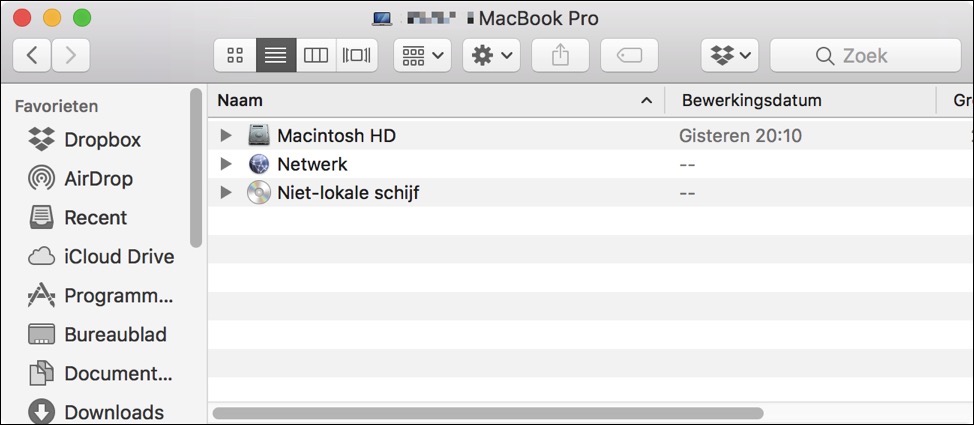
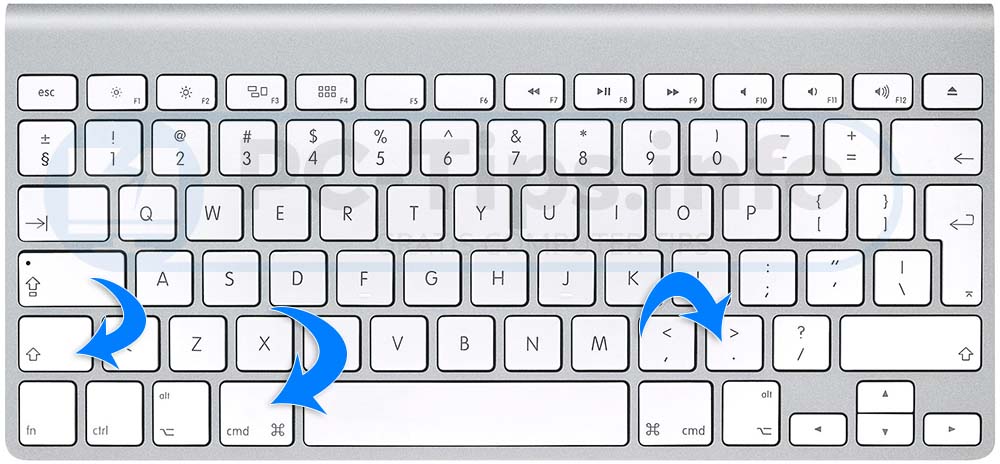
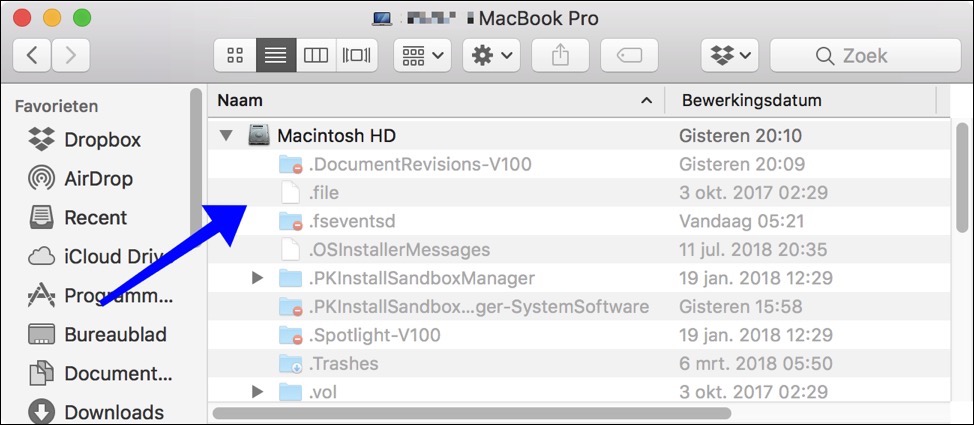
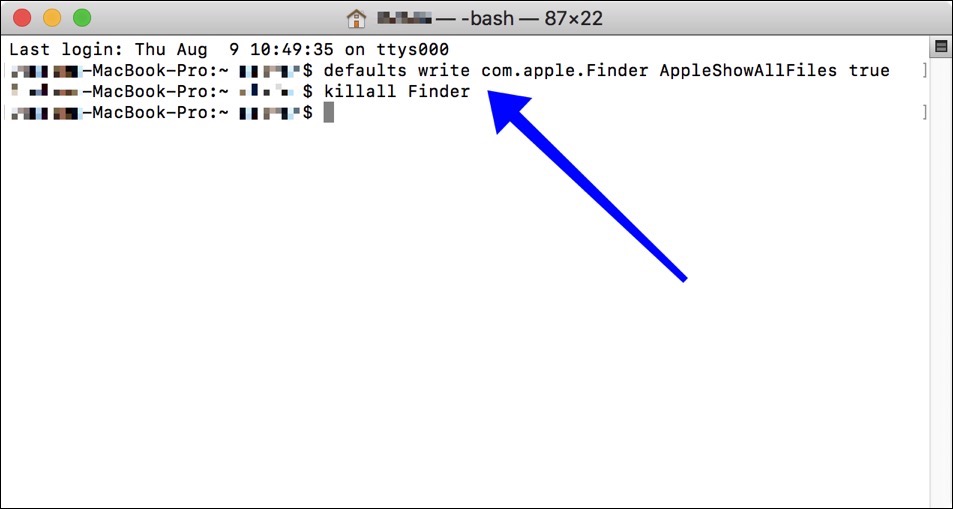
亲爱的斯蒂芬,
第二个长期存在的问题:
在我的 iPhone (11) 上,我使用标准电子邮件程序 apple,但对于我的一个地址,我使用 Outlook。 (我在 MacBook 上使用 Outlook 来处理所有电子邮件地址)。但是,徽章中未读电子邮件的数量没有调整,只有当我打开 Outlook 时才会发生这种情况。检查新邮件非常烦人。我打开了后台刷新。顺便说一句,iPhone发送电子邮件时不会发出声音,我也在设置中打开了它。
知道我应该怎么做吗?
提前谢谢了,
勒
你好刘若英,
您遇到的徽章问题是 Outlook 和 iOS 的已知问题。在这里阅读更多内容:
https://answers.microsoft.com/en-us/msoffice/forum/all/ios-outlook-app-badge/3446c185-733a-4d99-818a-df4ba9a50d63
问候,斯特凡
亲爱的斯蒂芬,
一段时间以来,我一直在努力解决以下问题:
我的 McBook 上有多个 @gmail.com 电子邮件地址。这些链接到我的用户名 [René Janssen]。如果我从这些电子邮件地址发送电子邮件,收件人将看到名称 [René Janssen],而不是我提供的名称。如果你从Google打开Gmail,你可以在设置中对此进行调整,但这些调整会被Google先生忽略。知道我该如何调整吗?
你好刘若英,
我快速搜索了一下你。这是对有完全相同问题的人的回答。
https://answers.microsoft.com/en-us/msoffice/forum/all/changing-send-mail-as-name-in-outlook-for-mac-with/350c8b00-4b30-48f1-9f2c-6653b2a53c90
问候,斯特凡
我丢失了 Outlook 中的几个文件夹。我可以通过 Finder 找到电子邮件,但我想让文件夹再次可见(我想我不小心让它们不可见了。怎么办?
使用此指令,这些文件夹应该在 FINDER 中可见。据我所知,您无法在Mail APP或Outlook for Mac中隐藏文件夹。
此信息可能有帮助: https://support.microsoft.com/nl-nl/office/weergaven-aanpassen-in-outlook-voor-mac-257d7104-5c90-4ee3-bad2-9935ab424c64?ui=nl-nl&rs=nl-nl&ad=nl
感谢您的回复,但不幸的是,我已经尝试过了。奇怪的是,我在 iPhone 上不使用 Outlook(而是常用的电子邮件程序),该文件夹仍然存在。如果我在 Outlook 中再次创建该文件夹(同名),它会拒绝。所以该文件夹必须仍然存在并且位于某个地方。我可以通过 Finder 找到各个电子邮件。
勒
好的,请尝试在线登录邮件(iCloud)时是否看到该文件夹: https://www.icloud.com/mail。您也许可以在那里改变一些事情。
更多信息: https://social.technet.microsoft.com/Forums/en-US/4a7e0463-94b2-4cf4-86c8-18a6ec78e8fc/folders-structure-missing-in-outlook-2016-for-mac
尤其是这首作品
1. 转至邮件 > 首选项 > 帐户。
2. 选择您的电子邮件帐户并单击高级选项卡。
3. 选中自动同步更改的邮箱旁边的框。
4. 关闭首选项面板并单击保存。
5. 重新启动整个邮件程序。
6. 如果您的文件夹仍未显示,请转至“查看”菜单并选择“显示邮箱”。
亲爱的斯蒂芬,
事实上,如果我通过 iCloud 登录,这些文件夹仍然存在。如何将文件夹放回 Outlook 中?
您可能错过了我之前帖子的补充。后来我添加了有关如何在 Outlook for Mac 中同步电子邮件和文件夹的链接和信息(英文)。你这样做了吗,我很好奇它是否有效。
亲爱的斯蒂芬,
我已经看过这里,所有 IMAP 文件夹每 2 分钟同步一次,并且 IMAP IDLE 已打开
我不确定这是否: https://youtu.be/ARDzeRy2gg0 也适用于 Outlook for Mac。尝试一下,我很好奇它是否有效。
亲爱的斯蒂芬,
我出去了!我只是将服务器上的文件夹移动到另一个(主)文件夹,现在它们又回来了!
我很好奇这怎么可能,换句话说,我当时做了什么导致文件夹消失。
如果您有任何 ID,我很想听听,但无论如何,非常感谢您的帮助!
勒
极好的!是的,也可以这样做🙂